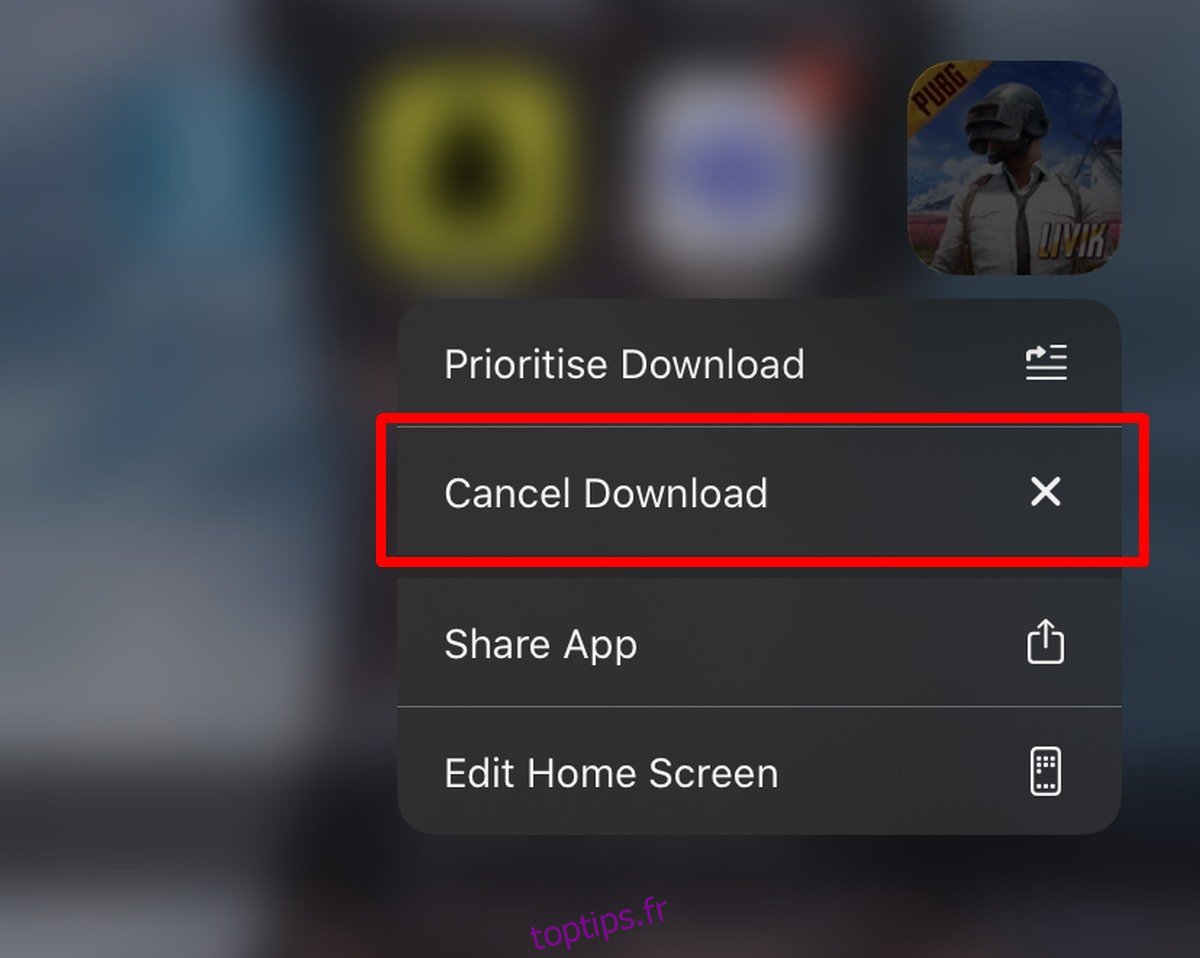Toute application installée sur un iPhone provient de l’App Store. Il existe des exceptions, par exemple, certaines applications peuvent être distribuées à partir de TestFlight ou de Microsoft AppCenter, mais ce sont normalement des applications qui sont en version bêta privée et sont destinées à être testées. Seul un petit groupe d’utilisateurs y a accès.
Table des matières
Correction d’un téléchargement bloqué sur un iPhone
Le téléchargement d’une application depuis l’App Store est simple; vous appuyez sur le bouton Obtenir / Acheter, autorisez le téléchargement avec Face ID ou en entrant le mot de passe de votre identifiant Apple, et l’application se téléchargera.
Lors du téléchargement d’une application, vous pouvez voir la progression sur l’icône de l’application; il commence à partir du «chargement» et passe à «l’installation». Si une application est bloquée à l’étape «En attente» ou «Téléchargement», voici un tas de choses que vous pouvez faire pour y remédier.
1. Redémarrez le téléchargement
Cela peut sembler évident, mais le redémarrage d’un téléchargement est souvent le moyen le plus simple de résoudre ce problème.
Appuyez et maintenez sur l’icône de l’application.
Dans le menu, appuyez sur «Annuler le téléchargement».
Attendez que l’icône de l’application disparaisse de l’écran d’accueil.
Téléchargez-le à nouveau depuis l’App Store.
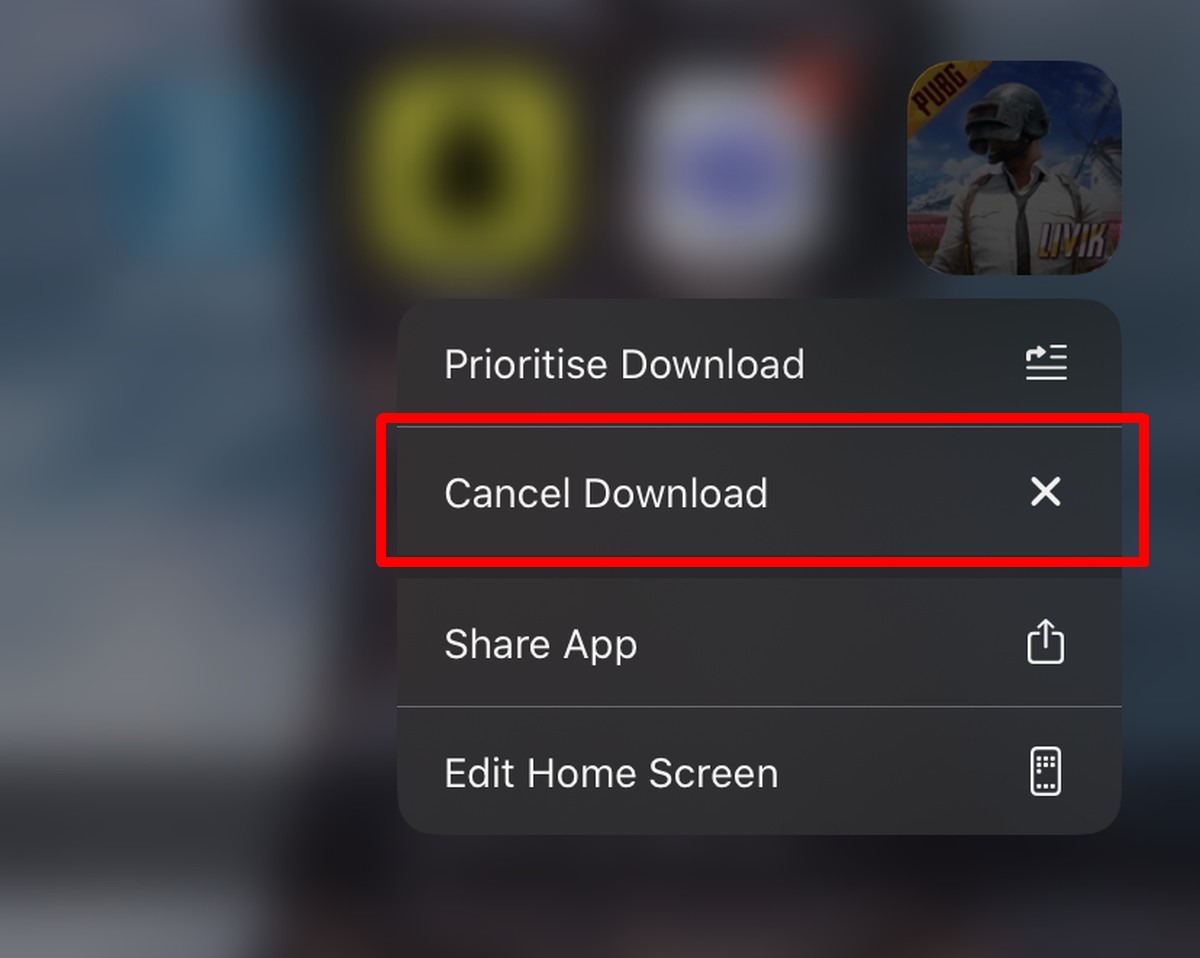
2. Prioriser le téléchargement
iOS permet aux utilisateurs de prioriser quelle application est téléchargée en premier. Ceci est utile lorsque de nombreuses applications sont en cours de mise à jour ou de téléchargement. Essayez de donner la priorité au téléchargement de l’application par rapport aux autres.
Appuyez et maintenez sur l’icône de l’application.
Dans le menu, sélectionnez Prioriser le téléchargement.
Le téléchargement de l’application commencera.
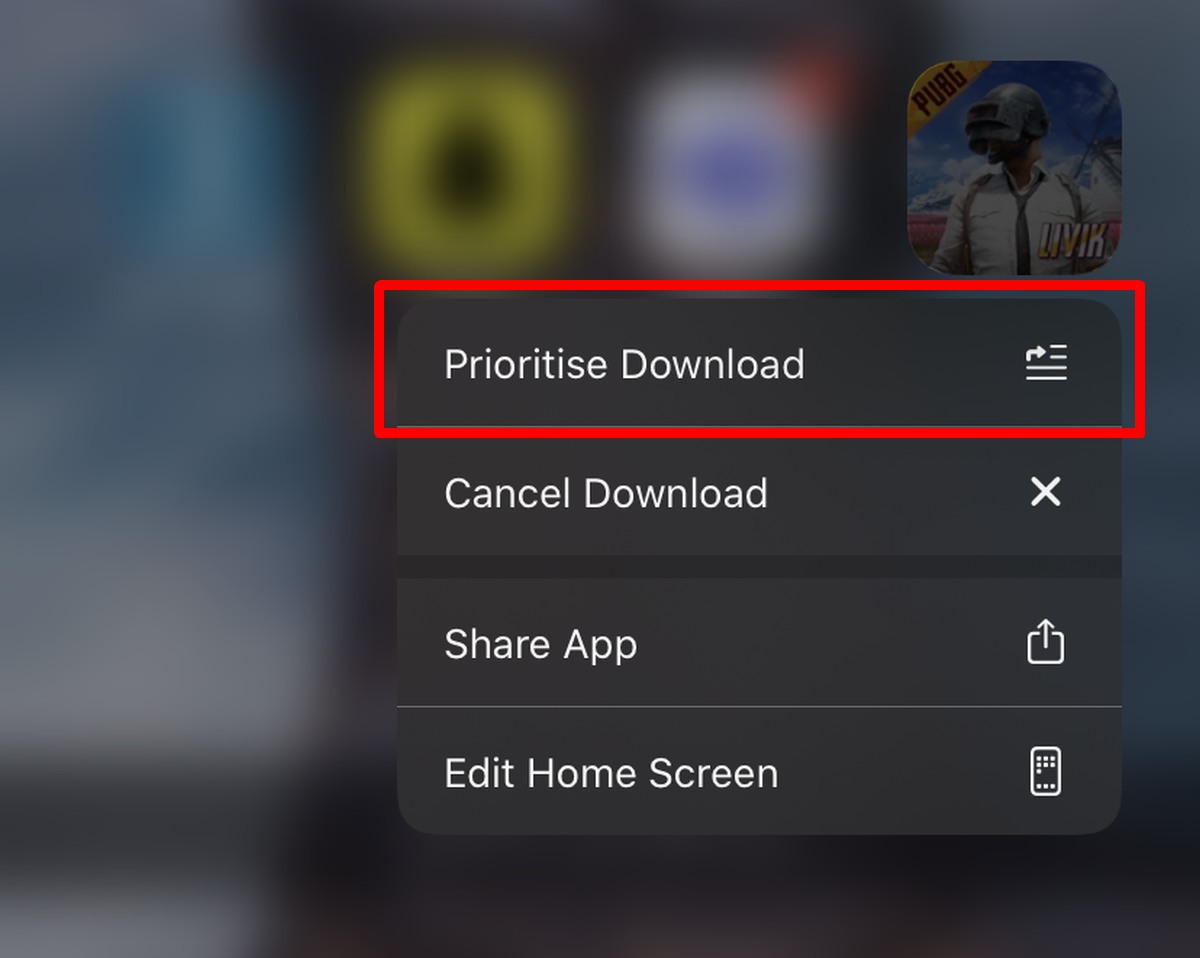
3. Mettre en pause / reprendre le téléchargement
Si, pendant le processus de téléchargement, votre vitesse Internet diminue ou si vous perdez la connectivité, une application en cours de téléchargement est bloquée.
Appuyez sur l’icône de l’application. Le message «Chargement» sera remplacé par «Pause» et une icône de pause sera superposée sur l’icône de l’application.
Attendez 10 à 15 secondes.
Appuyez à nouveau sur l’icône de l’application et le téléchargement commencera.
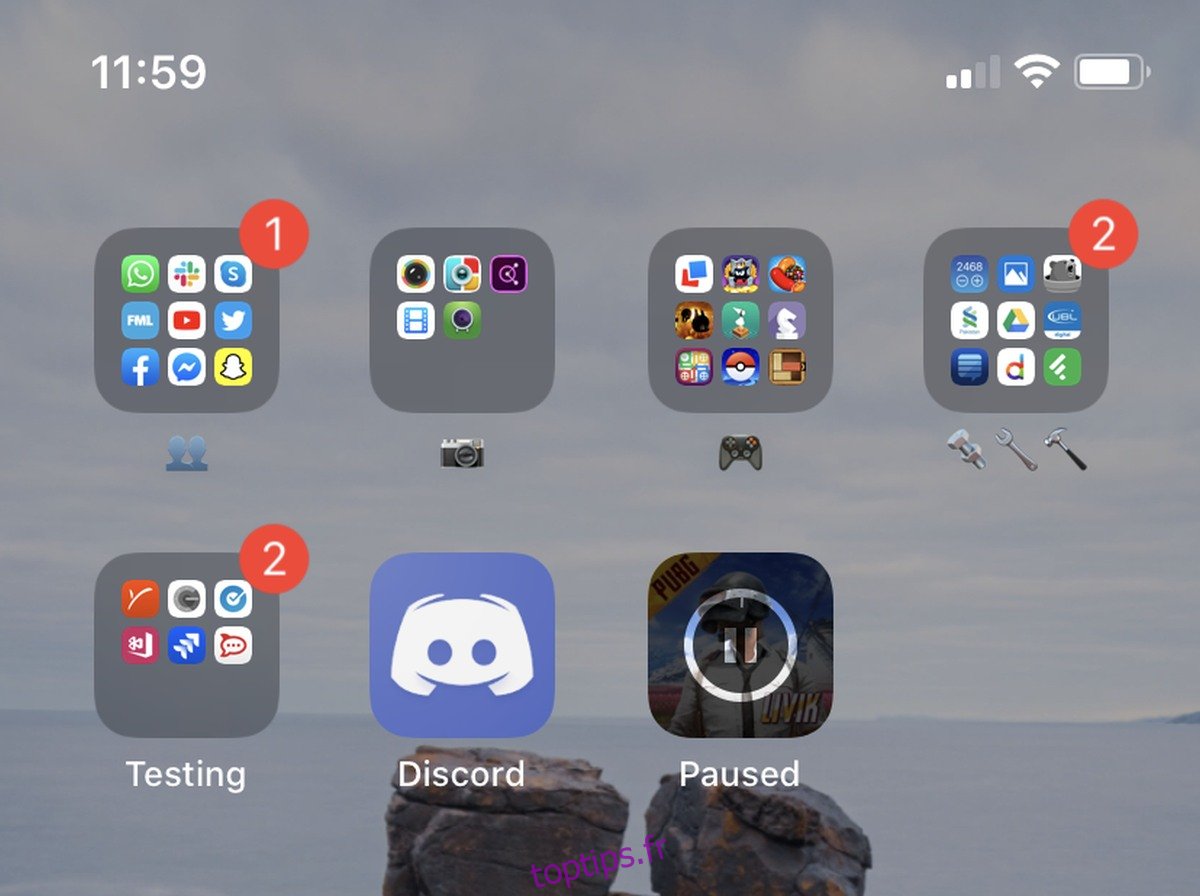
4. Vérifiez la connexion Internet
Il est possible que votre connexion Internet soit instable. Cela aura un impact sur la vitesse de téléchargement, surtout si l’application est volumineuse. Essayez de passer à un autre réseau s’il est disponible, ou essayez de télécharger l’application à un autre moment lorsque le réseau n’est pas aussi chargé. Vous devriez également essayer de télécharger une application différente et plus petite. Si le problème persiste, il est possible que l’App Store lui-même rencontre des problèmes.
5. Redémarrez l’iPhone
Les téléphones, contrairement aux systèmes d’exploitation de bureau, restent allumés en permanence. Ils n’ont pas besoin d’être fermés. Ils continueront de fonctionner très bien, mais il peut y avoir des exceptions. Si une application est bloquée au stade du téléchargement, essayez de redémarrer l’iPhone.
Conclusion
L’iPhone ne rencontre pas beaucoup de problèmes, mais il a ses moments de temps en temps. Le téléchargement d’une application peut rester bloqué, mais il n’est jamais bloqué de manière permanente. Vous pouvez toujours l’annuler et réessayer.